Kako doseči skrbniške pravice v operacijskem sistemu Windows

- 5029
- 660
- Van Zulauf
V postopku uporabe računalnika lahko opazite, da uporabnik na začetku nima popolnega dostopa do vseh nastavitev in parametrov. Kot rezultat tega ni mogoče narediti nekaj pomembnih sprememb v sistemu. Če želite popraviti to situacijo, je treba pridobiti pravice sistemskega skrbnika. V tem članku bomo ugotovili, kako pridobiti ali odstraniti pravice skrbnika v Windows 10 in prejšnje različice. Začnimo. Pojdi!

O tem, kako omogočiti in onemogočiti skrbnika
Administratorske pravice so zelo koristna stvar, ki vam bo pri delu s sistemom omogočila širša pooblastila. Program lahko zaženete s pravicami skrbnika, tako da se premaknete na lastnosti etikete in kliknete pravi gumb, vendar v tem primeru ne bodo dovolj in za nekatere spremembe morda ne bodo dovolj, na primer, na primer Aktivirajte "Božji režim". Pridobivanje potrebnih pravic v sistemu bo koristno za številne uporabnike. Razmislite o postopku vklopa tega načina na primer najnovejše različice operacijskega sistema Windows 10, če so stara okna nameščena v računalniku, s tem ni nič narobe, saj postopek ni drugačen.
Najprej morate odpreti okno "izvedite". To se naredi s pritiskom na kombinacijo tipk Win+R. Nato v ustreznem iskalnem polju vnesite Control UserPasswords2 in kliknite V redu.

Pišemo nadzor UserPasswords2 (in sicer s številko 2 na koncu)
Po tem se bo prikazalo novo okno "Računi uporabnikov". Pojdite na zavihek "Dodatno" in pritisnite isto ime v razdelku "Dodatno upravljanje upravljanja". Prišli boste v pripomoček, imenovano "Upravljanje lokalnih uporabnikov in skupin". Pojdite v mapo "Uporabniki", ki se nahaja na levi strani.

Pri izvajanju vseh teh dejanj bodite previdni
Kliknite dvakrat na račun "Administrator", da odprete njegove lastnosti. Medtem ko je na zavihku "Splošno", odstranite ptico iz točke "Onemogoči račun" in nato potrdite spremembe. Pripravljen. Ostaja samo za ponovno zagon računalnika, tako da novi parametri začnejo veljati.
Če se pri zagonu sistema prikaže stran z izbiro uporabnika, lahko izbrišete stari račun, vendar v tem primeru lahko izgubite nekaj podatkov. Zato je najbolje, da to operacijo izvede takoj po ponovni namestitvi sistema.
Če je treba odstraniti pravice skrbnika, odprite isto okno in nastavite ček nasproti elementa "Onemogoči račun". Če uporabljate Windows 8, je lahko lažje in najbolj priročno, da to storite prek ukazne vrstice. Uporabite kombinacijo tipk Win+R in za iskanje zapišite v polje "CMD". Nato v ukazno vrstico vnesite ukaz:
Net uporabniški skrbnik /Active: ne
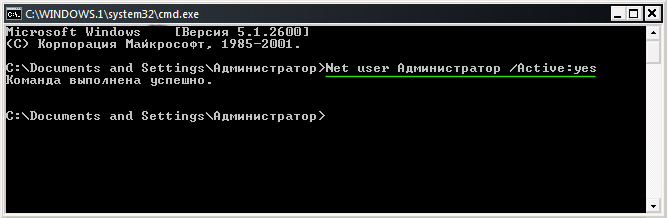
Net User Commaner /Active: Da (ali /Active: ne)
Kliknite Enter za izvedbo. Takoj, ko bo ekipa izvedena, se na zaslonu prikaže posebno sporočilo z informacijami, da je bila funkcija onemogočena. Na enak način lahko vklopite ali izklopite druge račune, kar označite njihova imena namesto "skrbnika" in "da" - če želite, ali "ne" - če želite odstraniti pravice za določenega uporabnika. Skozi ukazno vrstico je veliko lažje in hitreje, če pa je odsotnost vmesnika za vas neprijetna, lahko uporabite zgoraj navedeno klasično metodo.

Pridobitev skrbniških pravic ne zagotavlja varnosti
Treba je opozoriti, da če ima račun pravice sistemskega skrbnika, potem jih bodo prejeli vsi zlonamerni programi, ki so padli na računalnik. To pomeni, da bo zlonamerna v celotnem sistemu lahko povzročila večjo škodo. Če nameščena protivirusna programska oprema sploh ni dovolj zanesljiva ali odsotna, je bolje, da se vzdržite aktiviranja polnih moči, da ne bi škodovali varnosti računalnika.
Zdaj veste, kaj storiti, če morate dobiti celotne pravice skrbnika v Windows 8, 10 in prej. V komentarjih zapišite, ali je ta članek pomagal razumeti težavo in vprašati, ali nekaj ostane nerazumljivega, ko spoznate gradivo.

